
- •Минобрнауки россии
- •Оглавление
- •Введение
- •1. Лабораторная работа № 1
- •1.1. Создание интерфейса пользователя
- •1.1.1. Основные понятия
- •1.1.2. Редактор vba
- •1.2. Работа с переменными, массивами, константами
- •1.2.1. Основные инструкции языка Visual Basic
- •1.2.3. Создание интерфейса пользователя
- •1.2.4. Окно свойств
- •1.2.4. Меню Edit
- •1.2.5. Меню View
- •1.2.6. Меню Format
- •1.3.1. Пользовательские формы
- •1.3.2. Свойства объекта UserForm
- •1.3.3. Методы объекта UserForm
- •1.3.4. События объекта UserForm
- •1.4. Контрольные вопросы
- •2. Лабораторная работа № 2
- •2.1. Элементы управления
- •2.1.1. Свойства элементов управления
- •2.1.2. Методы и события элементов управления
- •2.2. Командная кнопкаCommandButton
- •2.3. Элемент управления надписью (метка)Label
- •2.4. Текстовое окно (поле ввода)TextBox
- •2.5. Контрольные вопросы
- •3. Лабораторная работа № 3
- •3.1. Алгоритм. Способы записи алгоритма
- •3.1.1. Структуры алгоритмов
- •3.1.2. Линейная структура алгоритма
- •3.3. Полоса прокрутки
- •3.4. Задания для выполнения
- •Контрольные вопросы
- •4. Лабораторная работа № 4
- •4.1. Разветвляющаяся структура алгоритма
- •4.1.1. Условный оператор if
- •4.1.2. Оператор выбора Select Case
- •4.1.3. Оператор выбора GoTo
- •4.2. Задания для выполнения
- •4.3. Контрольные вопросы
- •5. Лабораторная работа № 5
- •5.1. Циклические структуры алгоритмов
- •5.1.1. Фиксированные циклы
- •5.2. Элемент управления ListBox (список)
- •5.3. Поле со списком
- •5.4. Задания для выполнения
- •5.5. Контрольные вопросы
- •6. Лабораторная работа № 6
- •6.1. Циклы с условием (неопределённые циклы)
- •6.2. Элемент управления Рамка
- •6.3. Элементы управления Флажок и Переключатель
- •6.4. Задания для выполнения
- •6.5. Контрольные вопросы
- •7. Лабораторная работа № 7
- •7.1. Массивы
- •7.1.1. Объявление массивов
- •7.1.2. Объявление массива фиксированного размера
- •7.1.3. Объявление динамического массива
- •7.2. Задания для выполнения
- •7.3. Контрольные вопросы
- •8. Лабораторная работа №8
- •8.1. Работа с матрицами
- •Задания для выполнения
- •8.3. Контрольные вопросы
- •9. Лабораторная работа №9
- •9.1.Список и его составные элементы
- •9.2. Формирование списка
- •9.3. Задания на выполнения
- •10. Задания для самостоятельной работы
- •Приложение
- •Библиографический список
- •Лабораторный
1.3.3. Методы объекта UserForm
Исходный объект UserForm обладает рядом методов, наиболее часто используемые из которых приведены в таблице 9. Эти методы доступны для каждой формы, добавляемой в проект.
Таблица 9 – Основные методы объекта UserForm
|
Метод |
Назначение |
|
1 |
2 |
|
Copy |
Копирует выделенный в элементе управления текст в буфер обмена Windows |
|
Cut |
Вырезает выделенный в элементе управления текст и помещает его в буфер |
|
Hide |
Скрывает форму, не выгружая её из памяти, сохраняя значения элементов |
|
Move |
Изменяет положение и размер формы |
Окончание табл. 9
|
1 |
2 |
|
Paste |
Вставляет содержимое буфера обмена Windows в текущий элемент управления |
|
PrintForm |
Выводит на используемый в Windows по умолчанию принтер изображение формы, включая все данные, введённые в элементы управления |
|
Repaint |
Перерисовывает форму, выведенную на экран. Используйте этот метод, если хотите перерисовать форму, не ожидая, когда она будет перерисована через обычный период времени |
|
Show |
Выводит форму на экран. Если форма ещё не загружена в память, то данный метод сначала её загружает |
1.3.4. События объекта UserForm
Событие (event) – это факт, связанный с изменением состояния формы или элемента управления, требующий выполнения некоторых действий (обработки события). Каждому событию может быть сопоставлена процедура, выполняющая необходимые действия обработчика события. Обработчики событий могут быть назначены программно или в процессе визуального проектирования формы. При визуальном проектировании заготовка обработчика вида:
Private Sub UserForm_Click() формируется автоматически, при двойном клике указателем мыши на форме или элементе управления. Код обработчика создаётся вручную.
Основная часть кода, который разработчик записывает в модуль класса формы, связана с обработкой событий. В табл. 10 перечислены основные события объекта UserForm, для которых можно написать обработчика в режиме визуального программирования.
Таблица 10 – Основные события объекта UserForm
|
Событие |
Описание |
|
Activate |
Происходит, когда окно формы становится активным. Используйте это событие для обновления содержимого диалоговых элементов управления, чтобы отразить любые изменения, которые произошли, пока окно формы было неактивным |
|
Click |
Происходит при щелчке мышью по форме (любой её части, не занятой элементами управления) |
|
DblClick |
Происходит при двойном щелчке мышью по форме (любой её части, не занятой элементами управления) |
|
Deactivate |
Происходит, когда форма перестает быть активной |
|
Initialize |
Происходит, когда форма впервые загружается в память посредством выполнения оператора Load или с помощью метода Show. Используйте это событие для инициализации элементов управления формы при её появлении на экране |
|
Resize |
Происходит при изменении размеров формы |
|
Terminate |
Происходит при закрытии формы, т. е. когда форма выгружается из памяти. Используйте это событие для осуществления специальных задач, которые необходимо выполнить прежде, чем переменные формы будут выгружены |
Составляя программу обработки событий, происходящих на форме, чаще всего приходится иметь дело с событиями Click, DblClick и Initialize.
Click (щелчок). Событие наступает, если поместить указатель мыши на поле формы и нажать левую кнопку мыши. При этом Visual Basic вызовет процедуру Private Sub UserForm1_Click().
DblClick (двойной щелчок). Событие наступает при двойном щелчке левой кнопки мыши. Событие вызывает процедуру Private Sub UserForm1_DblClick(). UserForm_Initialize() – инициализация формы.
В дополнение к методам, свойствам и событиям, встроенным в объект UserForm, VBA предоставляет два оператора, которые особенно полезны при работе с объектами форм: Load и Unload.
Синтаксис операторов Load и Unload:
Load Object
Unload Object
Здесь Object представляет любую допустимую ссылку на объект UserForm.
Оператор Load загружает в память объект UserForm и запускает метод формы Initialize, но не выводит форму на экран. Когда форма загружена, можно использовать написанную на VBA программу для работы с объектом UserForm.
Оператор Unload удаляет из памяти объект UserForm, а также все переменные формы. После того, как форма выгружена, она перестает быть доступной для VBA-кода.
Создайте приложение, которое выполняет следующее:
событие Click меняет цвет формы и цвет текста сообщения и выводит на форму сообщение «Наступило событие Click»;
событие DblClick меняет цвет формы и цвет текста сообщения и выводит на форму сообщение «Наступило событие DblClick».
В окне свойств установите следующие свойства формы: Name-frmForm Caption – Элемент управления «Форма».
Порядок изменения значений свойств формы:
перейдите в окно свойств Properties, нажав клавишу F4, если оно не активно;
выберите строку с необходимым свойством;
введите новое значение данного свойства;
нажмите клавишу Enter для сохранения нового значения. Установите подходящий размер формы, т. е. такой, чтобы рисунок выглядел пропорциональным.
В окне кодов наберите программные коды процедур, соответствующие событиям формы: программные коды набираются в «Окне кода». Для вывода окна кодов (рисунок 7) на экран нужно дважды щёлкнуть мышью на форме или нажать кнопку View Code окна проекта. В появившемся окне кодов выводится пока пустое тело наиболее вероятной процедуры. Для формы такой процедурой является Private Sub UserForm1_Click().
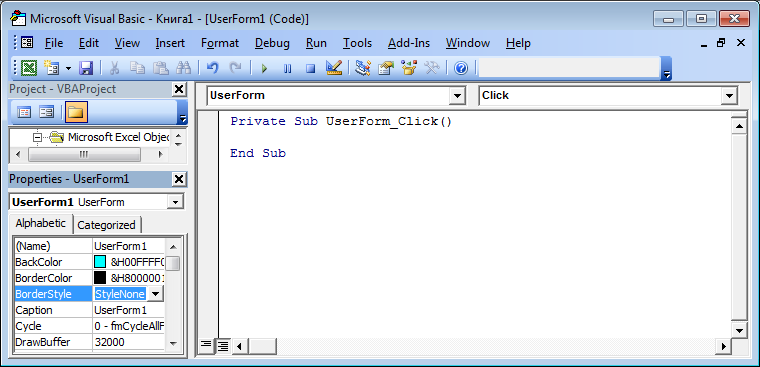
Рисунок 7 – Окно кода
Цвет формы (свойство BackColor) можно установить при проектировании приложения, используя для этого окно свойств, изменить в процессе работы приложения. Для этого можно использовать палитру цветов. Установленное значение свойства обозначается шестнадцатеричной константой, например, зелёному цвету соответствует значение &H0000C000&. Запомнить значения констант – это невыполнимая задача.
Вывод рисунка на форму. Вывод рисунка на форму производится путем присвоения свойству Picture формы имени файла с рисунком с указанием полного пути к нему. Чтобы его правильно указать, найдите файл с рисунком через «Мой компьютер» и скопируйте путь к файлу с рисунком из поля «Адрес окна». Запустите приложение на выполнение.
Запуск приложения на выполнение производится командой Start меню Run или кнопкой на панели инструментов основного окна. Выйти из приложения можно также двумя способами:
командой End меню Run;
кнопкой на панели инструментов.
Самостоятельно изучите работу свойств формы:
ScrollBars;
Zoom;
BorderStyle.
Составьте отчёт по лабораторной работе.
Отчёты по лабораторной работе помещаются в файле.
Содержание отчёта:
1) Номер и название лабораторной работы.
2) Текст задания.
Создать приложение, которое выполняет следующее:
а) событие Click меняет цвет формы и цвет текста сообщения, и выводит на форму сообщение «Наступило событие Click»;
б) событие DblClick меняет цвет формы и цвет текста сообщения, и выводит на форму сообщение «Наступило событие DblClick».
3) Таблица свойств объекта «Форма» (рисунок 8 и таблица 11).
Таблица 11 – Свойства объекта
|
Свойства |
Значение |
|
Name |
frmForm |
|
Caption |
Элемент управления Форма |
|
Font |
Arial, жирный, 14 пунктов |
|
... |
|
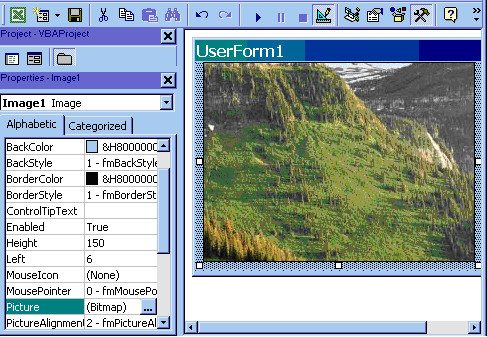
Рисунок 8 – Свойства объекта «Форма»
4) Программные коды процедур.
